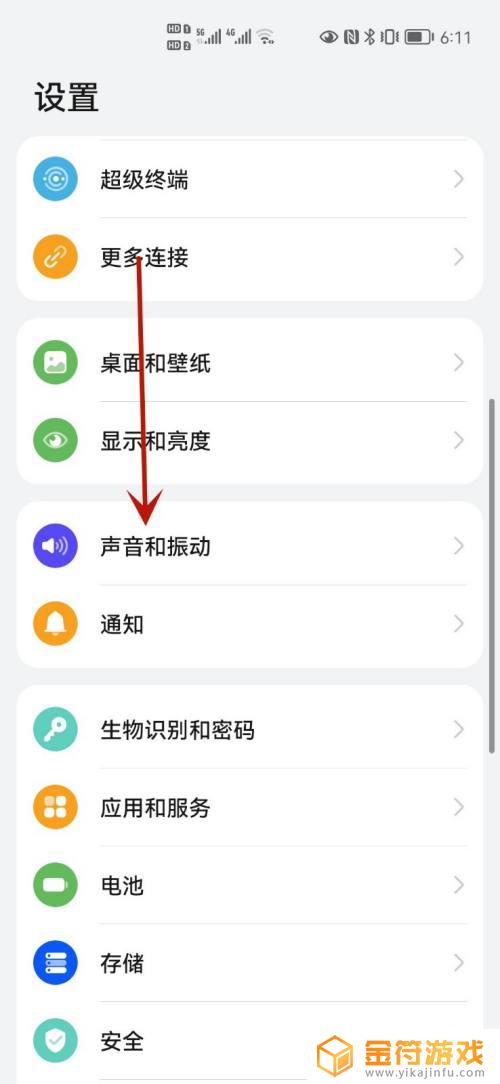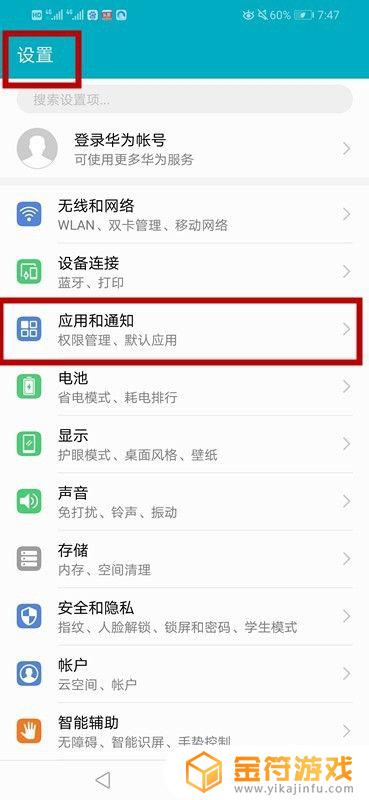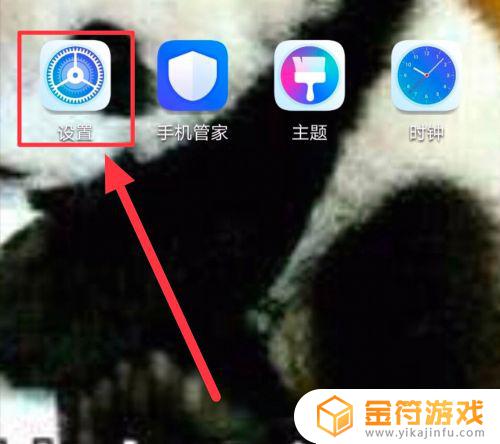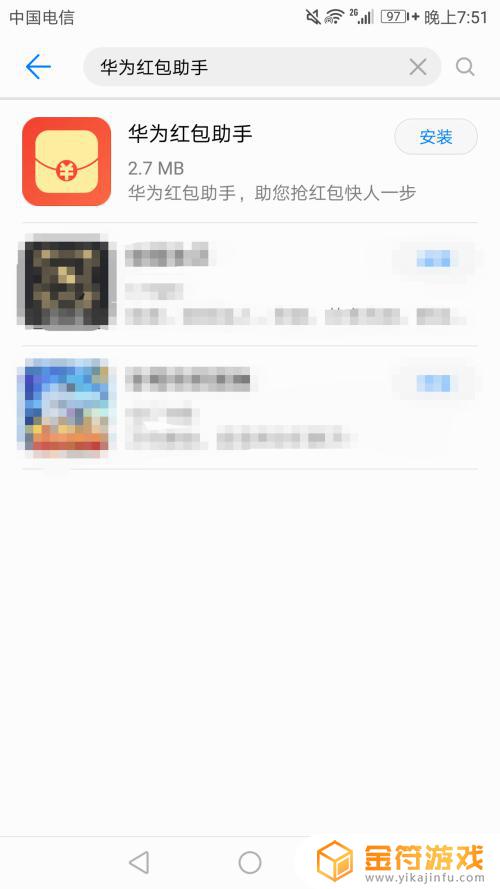华为手机怎么锁微信 华为手机微信应用锁怎么设置
随着智能手机的普及,微信已经成为人们日常生活中不可或缺的社交工具,隐私保护问题也日益受到关注,特别是在华为手机上,如何保护微信隐私成为了用户关注的焦点。华为手机可以通过设置应用锁的方式来锁定微信应用,以防止他人未经授权使用。接下来我们将介绍如何在华为手机上设置微信应用锁,从而更好地保护个人隐私信息。
华为手机微信应用锁怎么设置
具体方法:
1.登录华为手机自带的手机管家。
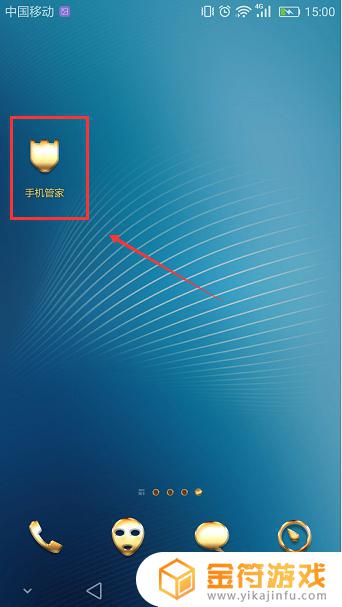
2.左右滑动,找到并点击“应用锁”。
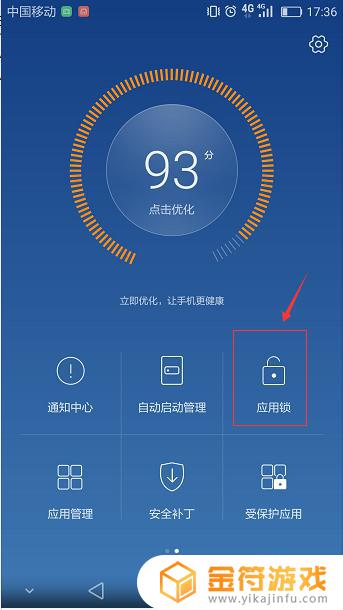
3.进入应用锁之后,点击右上角的设置齿轮图标进入应用锁设置。
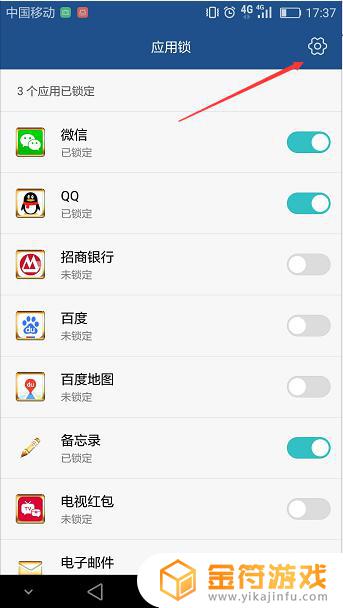
4.点击上方的箭头位置,启动应用锁。因为我这里之前已经设置过了,现在显示的是修改密码和修改密码保护。第一次设置时显示的是添加密码和添加密码保护。这里我们可以设置一个密码保护(用于提示我们设置的密码),然后输两次密码。然后就可以了。
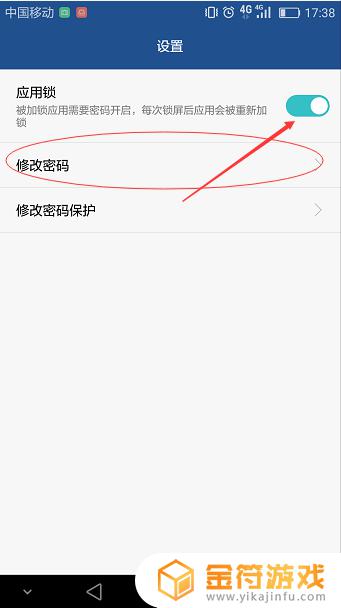
5.我们在设置好密码之后,会提示是否关联指纹解锁。
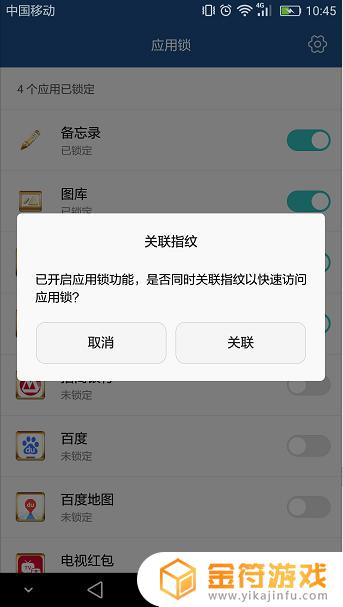
6.这样我们就设置好了应用程序的应用锁了,下次我们在进入我们这里的应用程序(比如微信、QQ、备忘录等)就需要输入我们设置好的密码。
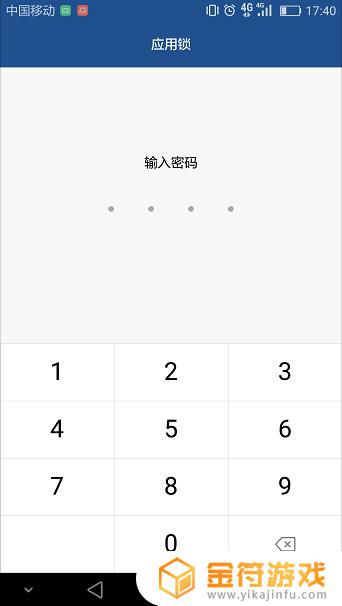
以上是关于如何在华为手机上锁定微信的全部内容,如果您遇到这种情况,您可以按照以上小编的方法进行解决,希望这能对大家有所帮助。